¿En qué podemos ayudarte?
REPORTE DE MOVIMIENTOS GENERAL, DETALLADO Y ESPECIFICO | DESK
| DESK | REPORTE DE MOVIMIENTOS GENERAL, DETALLADO Y ESPECIFICO
Para acceder a los reportes de movimientos general, detallado y específico ir a:
- Utilidades.
- Reportes.
- Movimientos.
- Se ven todos los movimientos que se van a ver en los siguientes puntos.
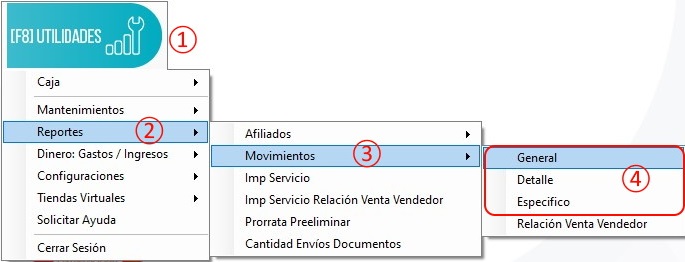
Reporte movimientos general.
Se presenta un reporte con información de los movimientos generales.
Importante usar el filtro de fechas para ver los movimientos entre las fechas seleccionadas, recordemos que la fecha final debe ser un día después del deseado, además se puede escoger un usuario específico para ver los movimientos del usuario. Aplicar el filtro y clic en consultar:
1. Total, de movimientos.
2. Cuentas por cobrar y cuentas por pagar.
3. Monto en cuentas (entradas, salidas y balance).
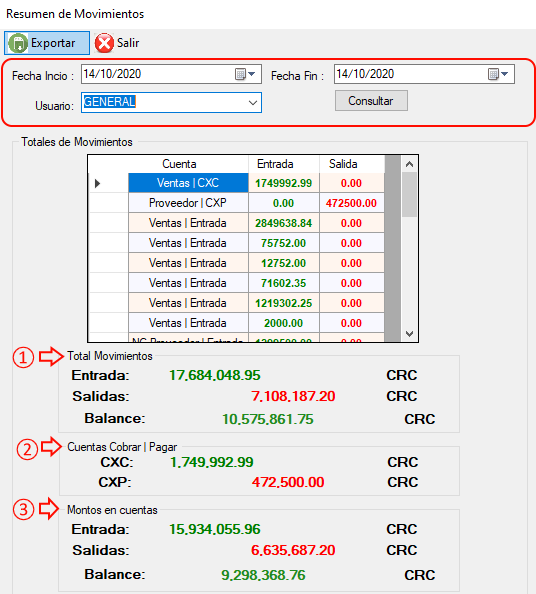
Reporte movimientos detallado.
Se presenta un reporte con información de los movimientos un poco más detalla, ya que se muestra canal de pago y cantidad de transacciones realizadas de ese tipo.
Importante usar el filtro de fechas para ver los movimientos entre las fechas seleccionadas, recordemos que la fecha final debe ser un día después del deseado, además se puede escoger un usuario específico para ver los movimientos del usuario, aplicar el filtro y clic en consultar:
1. Total, de movimientos
2. Cuentas por cobrar y cuentas por pagar
3. Monto en cuentas (entradas, salidas y balance)
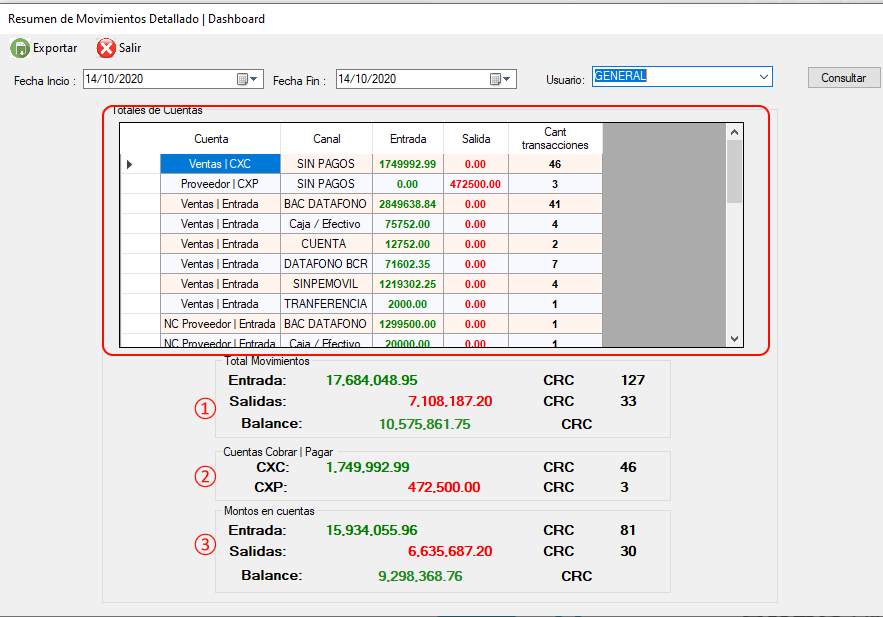
Reporte movimientos especifico.
Se presenta un reporte con información de los movimientos mucho más específico que los 2 reportes anteriores.
Importante usar el filtro de fechas para ver los movimientos entre las fechas seleccionadas, recordemos que la fecha final debe ser un día después del deseado, además se puede escoger un usuario específico para ver los movimientos del mismo, aplicar el filtro y clic a consultar:
1. Total, de movimientos.
2. Cuentas por cobrar y cuentas por pagar.
3. Monto en cuentas (entradas, salidas y balance).
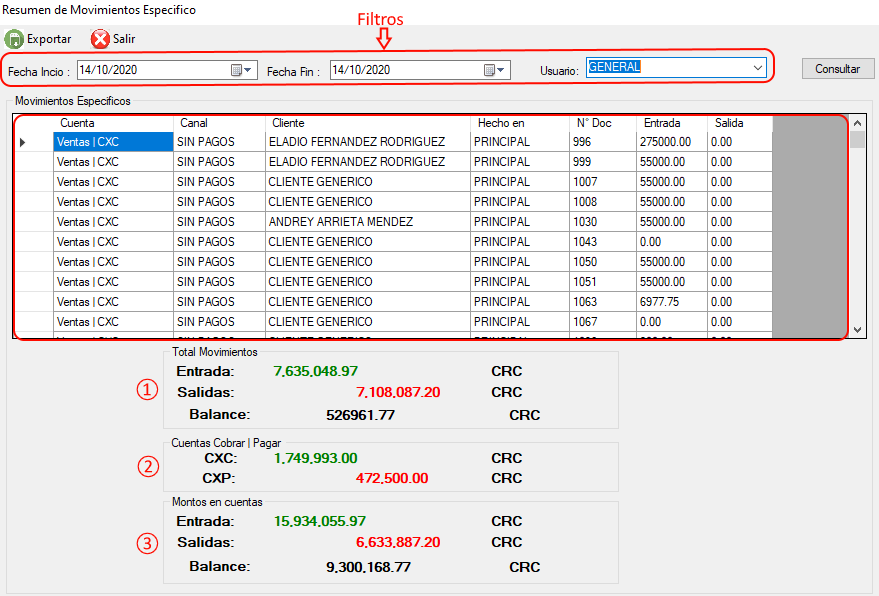
NOTA: recordemos que todos los reportes tiene su respectivo botón “Exportar” que al pulsarlo automáticamente se creará un Excel de nuestro reporte.
VIDEO CON EL PASO A PASO PARA OBTENER REPORTES DE MOVIMIENTOS GENERAL, DETALLADO Y ESPECIFICO
